
みなさんこんにちは、Onshape担当の羽根です。
今回はOnshapeでのドキュメント共有方法についてご説明します。
よくあるCADデータの共有方法
通常デスクトップにインストールして使うCADの場合、取引先にデータをお渡しするには[名前を付けて保存]し、暗号化して渡すといった方法が挙げられます。
しかし、この方法では例えば下記のデメリットがあります。
- 「パスワードつきZIP」は1通目のメールを盗み見できた場合、2通目も見れる可能性が高く、セキュリティの効果が薄い事が問題視され、禁止する会社が非常に増えている
-
暗号化ソフトはより高いセキュリティを保つことができるが、費用に加え、管理など運用の手間が発生
-
利用終了後のファイルの削除確認が難しく、信用ベースの運用になりがち
そこでオススメなのが、フルクラウドCAD「Onshape」を使ったデータ共有です。
Onshapeでのデータ共有方法①
Onshapeではデータの共有方法が2つほどあるのですが、1つ目は「共有用URLを発行して渡す」です。
手順
ドキュメントを開き、[共有] - [リンク共有] - [リンク共有をオンにする]で共有用のURLを発行することができます。「エクスポート」にチェックを入れることで、共有先にドキュメントエクスポートの権限を与えることができます。
メリット
リンク共有機能を使ってURLを発行して相手にドキュメントを共有する場合、相手側でOnshapeのアカウントを用意していなくても問題ありません。
そのため、例えば自分が有償版のOnshapeライセンスを使用しており、共有先の相手がOnshapeのアカウントを持っていない、もしくはフリー版を使っているといった場合でも、URLを開いてドキュメントを見ることが可能です。
共有後はいつでも共有を解除することが可能です。
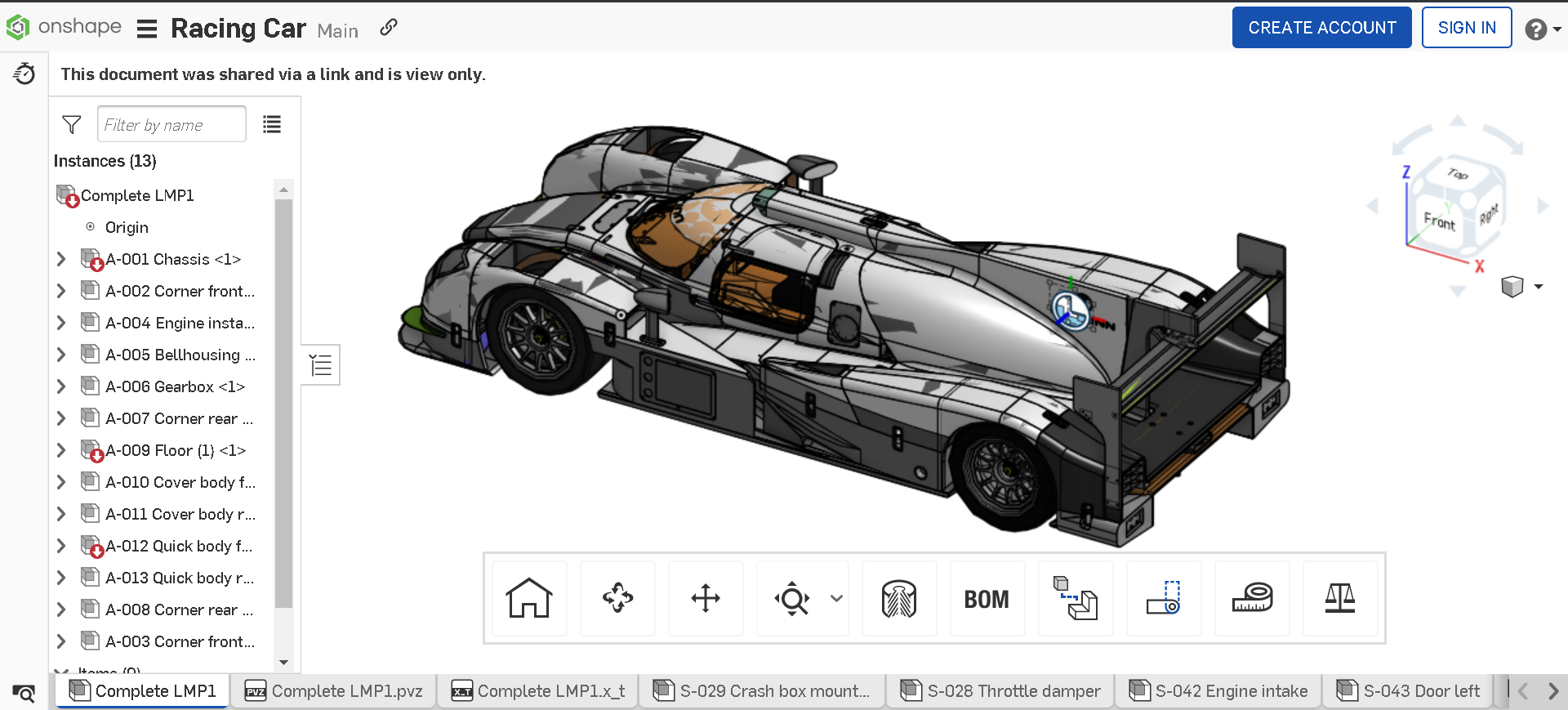
Onshapeにサインインしていない状態で開いても閲覧可能
注意点
なお、この方法では共有先のほうではドキュメントに編集をかけることはできません。閲覧およびエクスポートのみが可能です。
Onshapeでのデータ共有方法②
2つ目のデータ共有方法は「共有先のアカウントもしくはチームを指定して共有」です。なお、こちらの共有方法はEnterpriseのプランでは使用できません。
手順
ドキュメントを開き、[共有] - [個人] - [名前またはメールで検索]に共有先のメールアドレスもしくは名前を入力して共有します。
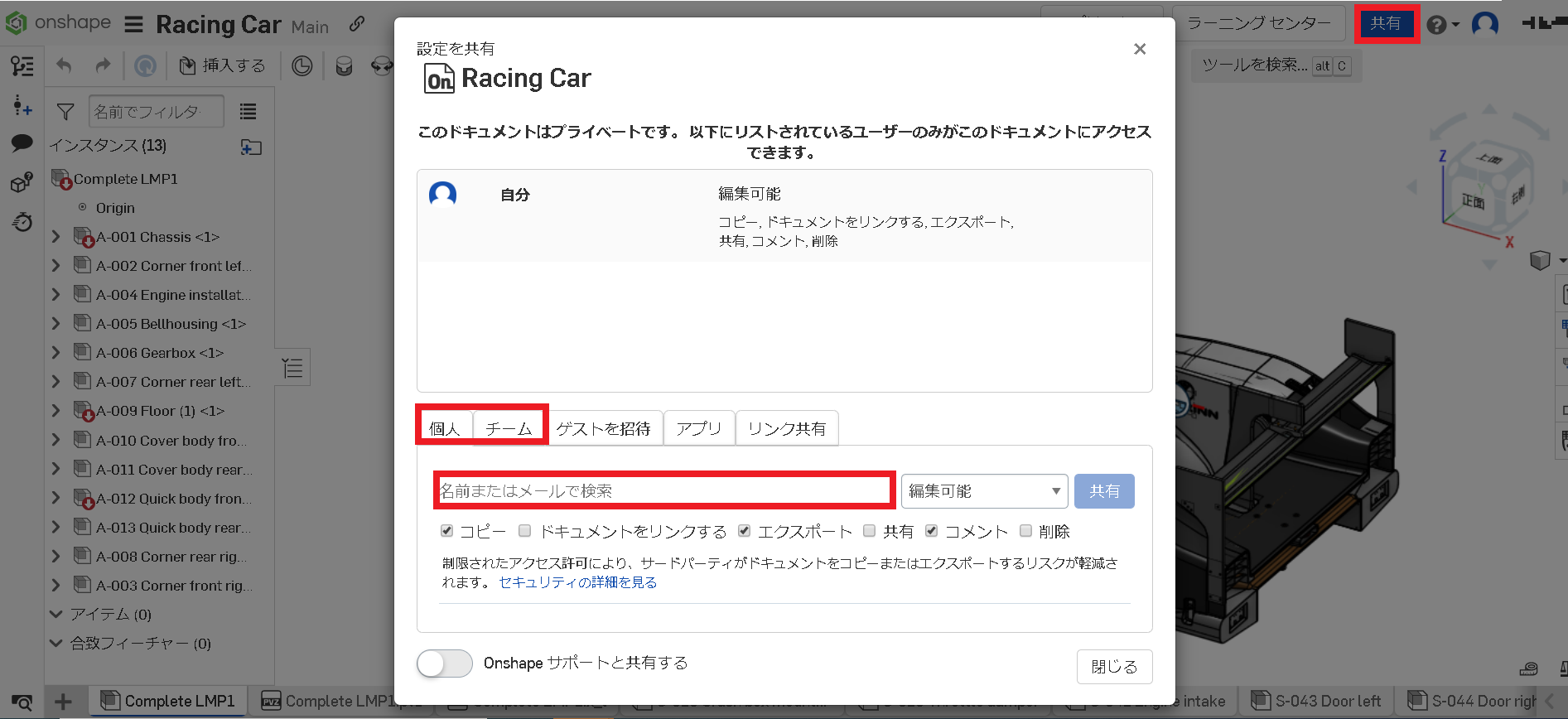
共有時にデータの編集やエクスポート、読み取りなどの権限を個別に付与することができます。
共有後はデータの保持者側でいつでも共有を解除可能なため、適切な運用管理が可能です。
注意点
Onshapeでは Standard/Professional と Enterprise でデータ共有の方法が異なります。
<共有元が Standard / Professional を使用している場合>
共有先のユーザーが無償プランに加入している場合は、共有先側でパブリック(すべてのOnshapeユーザーがアクセス可能な場所)にデータをコピーしない限り、ドキュメントを編集できません。
<共有元が Enterprise を使用している場合>
共有先がEntepriseのメンバーだった場合、メールアドレスを使って共有可能です。
ただし、共有先がメンバーでない外部の方の場合、共有先をEnterpriseのゲストとして追加する必要があります。
Enterpriseのゲストとして追加するには、共有元で共有先分のライセンスを用意する必要があります。
例:Enterpriseを利用しているA社が取引先B社の2名にデータを共有して編集権限を付与する場合
①A社側でB社の2名分のEnterprise Fullライセンスを用意
②[Enteprise設定] - [ユーザー] - [ユーザーを招待]でB社の2名をゲストとして追加
共有後に作業が終わり次第、B社の2名をゲストユーザーから削除することで、また別の2名にライセンスを割り振ることができるようになります。
ゲストに利用いただく機能に応じ、「ライトユーザー」「フルユーザー」を選択してライセンス付与を行ってください。
まとめ
Onshapeではデータを保存して暗号化することもなく、ブラウザー上だけで簡単にデータを共有することができます。
データの共有に関してご不明点がありましたら、下記リンクのOnshape特設サイトよりお問い合わせください。
<フルクラウド3D CAD Onshapeに関するおススメ情報>
Onshapeのまとめ記事はこちら!
著者紹介

SB C&S株式会社
クラウド・ソフトウェア推進本部
CAD&ドローン&AR事推課
羽根 隆嘉










